Typowe problemy z połączeniem Wi-Fi w Samsung Galaxy S4 i ich rozwiązania
Samsung Galaxy S4 nie może połączyć się z Wi-Fi i inne powiązane problemy Samsung Galaxy S4 to popularny smartfon znany ze swoich funkcji i …
Przeczytaj artykuł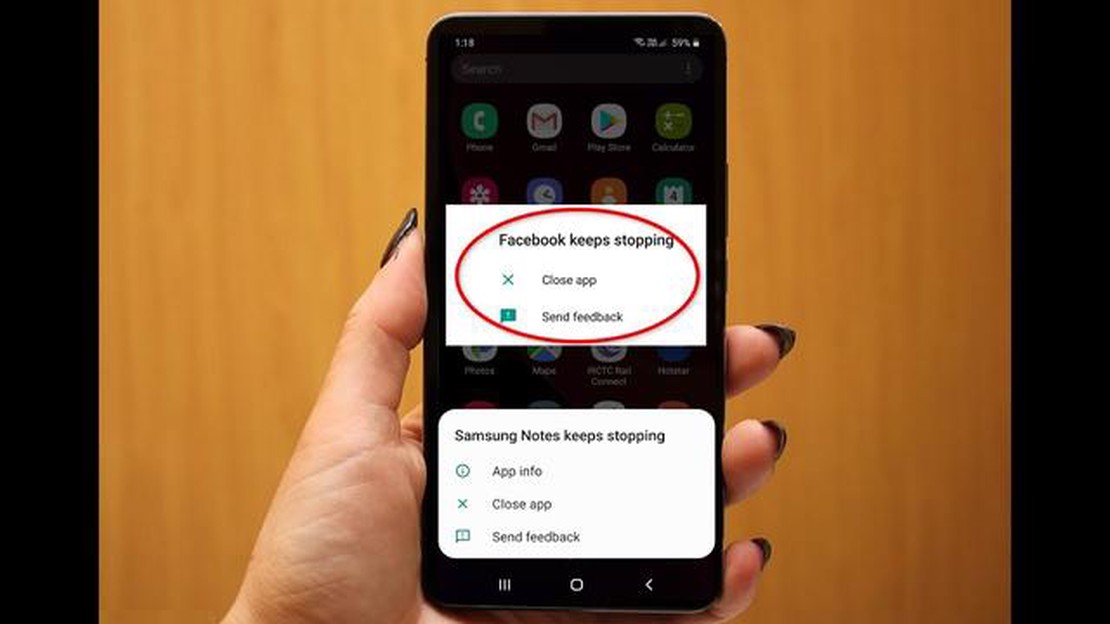
Instagram to popularna aplikacja społecznościowa, która pozwala użytkownikom udostępniać zdjęcia i filmy swoim znajomym i obserwującym. Jednak niektórzy użytkownicy Galaxy S8 zgłaszali problemy z zawieszaniem się aplikacji na ich urządzeniu. Jeśli masz do czynienia z tym problemem, nie martw się - istnieje kilka kroków, które możesz podjąć, aby go rozwiązać.
Po pierwsze, upewnij się, że aplikacja Instagram jest aktualna. Deweloperzy często wydają aktualizacje z poprawkami błędów i ulepszeniami wydajności, więc aktualizacja aplikacji może rozwiązać problem awarii. Aktualizacje można sprawdzić w sklepie Google Play lub Galaxy Store, w zależności od tego, skąd pobrano aplikację.
Jeśli aplikacja jest już aktualna, spróbuj wyczyścić jej pamięć podręczną i dane. Może to pomóc rozwiązać wszelkie tymczasowe usterki lub konflikty powodujące awarię aplikacji. Aby to zrobić, przejdź do Ustawienia > Aplikacje > Instagram > Pamięć, a następnie dotknij “Wyczyść pamięć podręczną” i “Wyczyść dane”.
Ponadto sprawdź, czy w tle działają inne aplikacje, które mogą powodować konflikty z Instagramem. Niektóre aplikacje mogą zakłócać działanie aplikacji Instagram, prowadząc do awarii. Spróbuj zamknąć wszystkie inne aplikacje lub wyłączyć niepotrzebne procesy działające w tle, aby sprawdzić, czy to rozwiąże problem.
Jeśli problem nie ustąpi, pomocne może być odinstalowanie i ponowne zainstalowanie aplikacji Instagram. Zapewni to świeżą instalację aplikacji i może rozwiązać wszelkie uszkodzone pliki lub ustawienia powodujące awarie. Pamiętaj, aby przed odinstalowaniem aplikacji wykonać kopię zapasową wszelkich ważnych danych, takich jak zdjęcia lub wiadomości.
Postępując zgodnie z tymi krokami rozwiązywania problemów, powinieneś być w stanie rozwiązać wszelkie awarie aplikacji Instagram na swoim Galaxy S8. Jeśli problem nie ustąpi, możesz skontaktować się z pomocą techniczną Instagrama lub producentem urządzenia w celu uzyskania dalszej pomocy.
Instagram to popularna aplikacja społecznościowa, która pozwala użytkownikom udostępniać zdjęcia i filmy swoim znajomym i obserwującym. Jednak niektórzy użytkownicy Galaxy S8 mogą doświadczać problemów z zawieszaniem się aplikacji Instagram na swoich urządzeniach. Oto kilka typowych problemów, które mogą powodować awarię aplikacji i jak je rozwiązać:
Nieaktualna wersja aplikacji: Upewnij się, że masz zainstalowaną najnowszą wersję aplikacji Instagram na swoim Galaxy S8. Otwórz Sklep Google Play, wyszukaj Instagram i sprawdź, czy dostępna jest aktualizacja. Jeśli tak, zaktualizuj aplikację do najnowszej wersji i sprawdź, czy problem awarii został rozwiązany.
Jeśli aplikacja Instagram nadal ulega awarii po wykonaniu tych kroków rozwiązywania problemów, warto skontaktować się z pomocą techniczną Instagram lub zwrócić się o dalszą pomoc do profesjonalnego technika.
Czytaj także: Użyteczność: istota i metody jej osiągnięcia
Może być kilka powodów, dla których aplikacja Instagram na Galaxy S8 ciągle się zawiesza. Niektóre z możliwych przyczyn obejmują:
Identyfikując możliwe przyczyny zawieszania się aplikacji Instagram na Galaxy S8, możesz skuteczniej rozwiązać problem i znaleźć odpowiednie rozwiązanie.
Czytaj także: Dlaczego kasyna online z minimalnym depozytem są tak popularne?
Jeśli doświadczasz ciągłych awarii aplikacji Instagram na swoim Galaxy S8, oto kilka kroków, które możesz podjąć, aby rozwiązać ten problem:
Jeśli wypróbowałeś wszystkie powyższe kroki rozwiązywania problemów, a aplikacja Instagram nadal się zawiesza, zalecamy skontaktowanie się z pomocą techniczną Instagram w celu uzyskania dalszej pomocy.
Jeśli aplikacja Instagram na Galaxy S8 ciągle się zawiesza, może to być spowodowane kilkoma różnymi przyczynami. Jedną z nich jest konieczność aktualizacji oprogramowania telefonu. Inną możliwością jest tymczasowy problem z samą aplikacją Instagram. Możliwy jest również problem z połączeniem internetowym. Jeśli żadne z tych rozwiązań nie zadziała, konieczne może być odinstalowanie i ponowne zainstalowanie aplikacji Instagram na telefonie.
Aby zaktualizować oprogramowanie Galaxy S8, przejdź do menu ustawień w telefonie. Przewiń w dół i dotknij “Aktualizacja oprogramowania”. Stamtąd możesz ręcznie sprawdzić dostępność aktualizacji i zainstalować je, jeśli są dostępne. Przed rozpoczęciem procesu aktualizacji upewnij się, że telefon jest podłączony do Wi-Fi i ma wystarczającą moc baterii.
Jeśli podejrzewasz, że wystąpił tymczasowy problem z aplikacją Instagram, możesz spróbować kilku rzeczy. Po pierwsze, możesz wymusić zamknięcie aplikacji, a następnie otworzyć ją ponownie, aby sprawdzić, czy to rozwiąże problem. Jeśli to nie zadziała, możesz spróbować wyczyścić pamięć podręczną lub dane aplikacji. Możesz to zrobić, przechodząc do ustawień aplikacji na Galaxy S8, wybierając “Aplikacje”, znajdując aplikację Instagram, a następnie dotykając “Pamięć”. Stamtąd możesz wyczyścić pamięć podręczną lub dane. Jeśli wszystko inne zawiedzie, być może będziesz musiał poczekać, aż Instagram rozwiąże problem po swojej stronie.
Jeśli połączenie internetowe jest niestabilne lub wolne, może to spowodować awarię aplikacji Instagram. Dzieje się tak, ponieważ aplikacja wymaga stabilnego i szybkiego połączenia internetowego do prawidłowego działania. Jeśli podejrzewasz, że problemem jest połączenie internetowe, spróbuj połączyć się z inną siecią Wi-Fi lub wyłącz Wi-Fi i zamiast tego użyj danych komórkowych. Możesz także spróbować ponownie uruchomić router lub skontaktować się z dostawcą usług internetowych w celu uzyskania pomocy.
Jeśli odinstalowanie i ponowne zainstalowanie aplikacji Instagram na Galaxy S8 nie działa, możesz spróbować kilku innych rzeczy. Po pierwsze, możesz spróbować ponownie uruchomić telefon, aby sprawdzić, czy to rozwiąże problem. Jeśli to nie zadziała, możesz spróbować wyczyścić partycję pamięci podręcznej w telefonie. Aby to zrobić, wyłącz telefon, a następnie przytrzymaj jednocześnie przyciski zwiększania głośności, Bixby i zasilania, aż pojawi się logo Samsung. Następnie możesz użyć przycisku zmniejszania głośności, aby przejść do opcji “Wyczyść partycję pamięci podręcznej” i przycisku zasilania, aby ją wybrać. Na koniec możesz również spróbować przywrócić ustawienia fabryczne telefonu, aby sprawdzić, czy to rozwiąże problem, ale pamiętaj, że spowoduje to usunięcie wszystkich danych z telefonu, więc przed kontynuowaniem wykonaj kopię zapasową wszystkich ważnych informacji.
Samsung Galaxy S4 nie może połączyć się z Wi-Fi i inne powiązane problemy Samsung Galaxy S4 to popularny smartfon znany ze swoich funkcji i …
Przeczytaj artykułCzy można używać Ring Doorbell bez subskrypcji? Jeśli rozważasz instalację dzwonka do drzwi Ring, jednym z pytań, które możesz mieć, jest to, czy …
Przeczytaj artykuł5 najlepszych aplikacji przypominających o urodzinach na Androida Pamiętanie o urodzinach może być czasem wyzwaniem, zwłaszcza gdy ma się napięty …
Przeczytaj artykuł10 najlepszych alternatyw procreate dla Windows 10 Procreate to jeden z najpopularniejszych programów do rysowania i tworzenia dzieł sztuki na iPada. …
Przeczytaj artykułBudowa strony internetowej w 2023 roku: ile to kosztuje? Budowa strony internetowej jest ważnym krokiem dla każdej firmy lub organizacji w dzisiejszym …
Przeczytaj artykuł5 wskazówek, które pomogą ci ocenić kasyno online Gra w kasynach online stała się popularną rozrywką dla wielu osób. Istnieje jednak ryzyko …
Przeczytaj artykuł